Πώς να εισαγάγετε το bios σε φορητό υπολογιστή Asus; Οι κύριες λειτουργίες του BIOS. Μπαίνουμε στο BIOS σε φορητό υπολογιστή asus - ένα ειδικό κουμπί, εκκίνηση συστήματος
 Η εγκατάσταση του BIOS είναι πολύ σημαντική για κάθε υπολογιστή, επειδή η σταθερότητα και η απόδοση του υπολογιστή εξαρτάται πλήρως από αυτόν. Το BIOS είναι ένα είδος υλικολογισμικού λογισμικού που βρίσκεται στο τσιπ της μητρικής πλακέτας του υπολογιστή και ελέγχει τη λειτουργία του συστήματος. Το BIOS ελέγχει τη λειτουργία του επεξεργαστή, των ανεμιστήρων ψύξης και όλων των άλλων συσκευών που αποτελούν τη μονάδα συστήματος. Εάν ρυθμίσετε σωστά το BIOS, μπορείτε να επιτύχετε υψηλότερη απόδοση ή να κάνετε τις απαραίτητες αλλαγές για να λειτουργήσετε, έτσι ώστε κάθε προηγμένος χρήστης υπολογιστή να κατανοεί όλες τις ρυθμίσεις του BIOS, για τις οποίες θα μιλήσουμε.
Η εγκατάσταση του BIOS είναι πολύ σημαντική για κάθε υπολογιστή, επειδή η σταθερότητα και η απόδοση του υπολογιστή εξαρτάται πλήρως από αυτόν. Το BIOS είναι ένα είδος υλικολογισμικού λογισμικού που βρίσκεται στο τσιπ της μητρικής πλακέτας του υπολογιστή και ελέγχει τη λειτουργία του συστήματος. Το BIOS ελέγχει τη λειτουργία του επεξεργαστή, των ανεμιστήρων ψύξης και όλων των άλλων συσκευών που αποτελούν τη μονάδα συστήματος. Εάν ρυθμίσετε σωστά το BIOS, μπορείτε να επιτύχετε υψηλότερη απόδοση ή να κάνετε τις απαραίτητες αλλαγές για να λειτουργήσετε, έτσι ώστε κάθε προηγμένος χρήστης υπολογιστή να κατανοεί όλες τις ρυθμίσεις του BIOS, για τις οποίες θα μιλήσουμε.
Πώς να εισάγετε και να βγείτε από το BIOS
Για να προχωρήσετε με τις ρυθμίσεις, πρέπει να εισαγάγετε το BIOS. Είναι πολύ απλό να το κάνετε αυτό, στην αρχή της εκκίνησης του υπολογιστή, πρέπει να πατήσετε το πλήκτρο διαγραφής αρκετές φορές. Σε ορισμένες εκδόσεις μητρικών καρτών, ίσως χρειαστεί να πατήσετε άλλα πλήκτρα, για παράδειγμα, F12. Το μενού εκκίνησης της μητρικής πλακέτας συνήθως δείχνει ποιο κουμπί θα πατηθεί. Αφού γίνουν όλες οι ρυθμίσεις, πρέπει να πατήσετε το πλήκτρο F10 και να επιβεβαιώσετε την έξοδο αποθηκεύοντας όλες τις νέες ρυθμίσεις που έγιναν.
Πώς να κάνετε την εκκίνηση του υπολογιστή σας πιο γρήγορη
Εάν αποφασίσετε να επιταχύνετε την εκκίνηση του υπολογιστή, τότε μετά την είσοδο στο μενού BIOS, μεταβείτε στο Κύριο στοιχείο και ορίστε την τιμή Timeout στο 0. Ως αποτέλεσμα, το λειτουργικό σύστημα στον υπολογιστή θα ξεκινήσει αμέσως από τον σκληρό δίσκο. Το γεγονός είναι ότι εάν δεν αλλάξετε αυτήν την παράμετρο, τότε ο υπολογιστής αρχίζει να αναζητά όλες τις συσκευές και μόνο τότε επιλέγει την εκκίνηση από τον σκληρό δίσκο, γεγονός που αυξάνει τον χρόνο του.
Αυξάνουμε τις δυνατότητες φόρτισης συσκευών USB
Τώρα κάθε χρήστης υπολογιστή έχει διαφορετικές συσκευές όπως κινητό τηλέφωνο, smartphone, mp3 player, tablet και πολλές άλλες συσκευές που είναι συνδεδεμένες σε υπολογιστή μέσω θύρας USB. Αυτές οι συσκευές αρχίζουν να φορτίζονται αμέσως μετά τη σύνδεσή τους. Αλλά με τις τυπικές ρυθμίσεις, η τάση εξόδου είναι μικρή και η φόρτιση διαρκεί πολύ. Χρησιμοποιώντας τις ρυθμίσεις του BIOS, μπορείτε να αυξήσετε την τάση και να επιταχύνετε τη φόρτιση. Για να το κάνετε αυτό, μεταβείτε στις ρυθμίσεις τάσης αναφοράς USB 2.0 HS και επιλέξτε τη μέγιστη τιμή.
Μερικές φορές, για να λειτουργήσει η θύρα USB 2.0, πρέπει να είναι ενεργοποιημένη στις ρυθμίσεις του BIOS. Για να το κάνετε αυτό, πρώτα πρέπει να μεταβείτε στις ρυθμίσεις θύρας και να ορίσετε την τιμή Ενεργοποιημένη απέναντι από αυτήν, που σημαίνει ενεργοποιημένη.
Αντιμετώπιση προβλημάτων ανεμιστήρα
Μερικές φορές η λειτουργία του ψυγείου μπορεί να προκαλέσει διένεξη με τις ρυθμίσεις του BIOS και ο υπολογιστής θα σταματήσει να λειτουργεί. Όμως, στην πραγματικότητα, η ταχύτητα του ανεμιστήρα είναι αρκετή για να ψύξει τον επεξεργαστή. Αυτό οφείλεται στην εξάρτηση της θερμοκρασίας του επεξεργαστή από την ταχύτητα του ανεμιστήρα. Για να εξαλείψετε τον λόγο για την αδυναμία εκκίνησης στο BIOS, μεταβείτε στην ενότητα Προειδοποίηση αποτυχίας ανεμιστήρα CPU και απενεργοποιήστε αυτήν την παράμετρο ορίζοντας Απενεργοποιημένη Μετά από αυτό, πρέπει να εγκαταστήσετε προσωρινά ένα ψυγείο που λειτουργεί με τη μέγιστη ταχύτητα, ώστε να μπορείτε να φορτώσετε το BIOS, να εκτελέσετε τις ρυθμίσεις και, στη συνέχεια, να επιστρέψετε τον παλιό ανεμιστήρα στη θέση του.
Περιττές λειτουργίες για κάρτες βίντεο
Το BIOS διαθέτει μερικά χαρακτηριστικά σχεδιασμένα για κάρτες βίντεο για να επιταχύνουν την εργασία τους σε λειτουργία DOS. Για να τα αφαιρέσετε εντελώς άχρηστα Λειτουργίες των Windowsόπως το Video RAM Cacheable και το Video BIOS Cacheable πρέπει να είναι απενεργοποιημένα.
Πώς να ενεργοποιήσετε την προσωρινή μνήμη του επεξεργαστή στο BIOS
Κάθε επεξεργαστής έχει μια μνήμη υψηλής ταχύτητας όπως μια προσωρινή μνήμη, χάρη στην οποία ο επεξεργαστής και ο ίδιος ο υπολογιστής μπορούν να λειτουργήσουν πολύ καλύτερα. Αλλά στο BIOS μπορεί να απενεργοποιηθεί στις τυπικές ρυθμίσεις. Για να το ελέγξετε, πρέπει να μεταβείτε στην ενότητα Προηγμένο BIOS Δυνατότητες, βρείτε την επιλογή CPU L3 Cache και ενεργοποιήστε την. Μετά από αυτό, η εργασία του κεντρικού επεξεργαστή στον υπολογιστή θα είναι ταχύτερη και πιο παραγωγική.
Επιλογή συσκευής για λήψη
Ο υπολογιστής μπορεί να εκκινηθεί από σκληρό δίσκο, μονάδα CD και άλλα μέσα αποθήκευσης. Για να επιταχύνετε τη λήψη, πρέπει να ρυθμίσετε την εκκίνηση από τον σκληρό δίσκο στην πρώτη θέση, έτσι ώστε ο υπολογιστής να μην χάνει χρόνο προσπαθώντας να εκκινήσει, για παράδειγμα, από τη δισκέτα και μόνο μετά να μεταβείτε στον σκληρό δίσκο. Για να το κάνετε αυτό, μεταβείτε στην ενότητα Advanced BIOS Features και, στη συνέχεια, στην ακολουθία εκκίνησης και, στο πρώτο σημείο, ρυθμίστε την εκκίνηση από τον σκληρό δίσκο, ο οποίος μπορεί να επιλεγεί στη λίστα συσκευών.
Παρακολούθηση κατάστασης υπολογιστή
Με τη βοήθεια του BIOS, μπορείτε να παρακολουθήσετε τη θερμοκρασία του επεξεργαστή και, εάν είναι απαραίτητο, να ορίσετε ένα συναγερμό ή απενεργοποίηση όταν ξεπεραστεί η θερμοκρασία. Για να το κάνετε αυτό, στο BIOS, πρέπει να μεταβείτε στην ενότητα Υγεία, όπου μπορείτε να ελέγξετε και να προσαρμόσετε τις παραμέτρους θερμοκρασίας του επεξεργαστή.
Διαμόρφωση ειδοποιήσεων σχετικά με προβλήματα HDD
Εάν ενεργοποιήσετε το HDD Smart Capability, μπορείτε να λαμβάνετε μηνύματα σχετικά με προβλήματα με τον σκληρό δίσκο. Αυτό είναι δυνατό χάρη στην αυτοδιάγνωση του σκληρού δίσκου, ο οποίος ενεργοποιείται από αυτήν τη λειτουργία.
Μεταφορά δεδομένων ριπής
Σε ορισμένες εκδόσεις του BIOS asus και άλλες, είναι δυνατή η ενεργοποίηση της λειτουργίας μεταφοράς δεδομένων πακέτων. Αυτό μπορεί να γίνει αν το BIOS διαθέτει λειτουργία Burst mode που πρέπει να είναι ενεργοποιημένη. Ως αποτέλεσμα, η μεταφορά δεδομένων μεταξύ RAM και σκληρού δίσκου θα είναι πολύ πιο γρήγορη.
Πώς να απενεργοποιήσετε την ενσωματωμένη κάρτα ήχου
Εάν συνδέσετε μια εξωτερική κάρτα ήχου στον υπολογιστή σας που παρέχει υψηλότερη ποιότητα ήχου, τότε η ενσωματωμένη κάρτα πρέπει να απενεργοποιηθεί. Αυτό μπορεί να γίνει χρησιμοποιώντας το μενού BIOS, στο οποίο πρέπει να βρείτε και να απενεργοποιήσετε την παράμετρο AC97 Audio Select.
Επιτάχυνση RAM
Για να έχετε καλύτερη απόδοση στη λειτουργία του υπολογιστή, μερικές φορές μπορείτε να αυξήσετε την τάση στη μνήμη RAM, η οποία σας επιτρέπει να επιτύχετε υψηλότερη ταχύτητα στη λειτουργία. Αυτό μπορεί να γίνει χρησιμοποιώντας το Bios, όπου η παράμετρος τάσης αναφοράς DDR είναι υπεύθυνη για την τάση, η οποία πρέπει να αυξηθεί σταδιακά κατά 0,1 V, ώστε να μην προκαλέσει ζημιά στη μνήμη RAM.
Πολυάριθμες ρυθμίσεις BIOS επιτρέπουν στους έμπειρους χρήστες υπολογιστών να προσαρμόσουν τον υπολογιστή για τον εαυτό τους, επιτυγχάνοντας υψηλότερη απόδοση και άλλα χαρακτηριστικά απαραίτητα για την εργασία.
Αυτό το άρθρο μπορεί επίσης να βρεθεί κατόπιν αιτήματος: asus bios.
Κάθε χρόνο τα προϊόντα ASUS έχουν μεγάλη ζήτηση στους καταναλωτές. Εκτός από τη συναρμολόγηση υψηλής ποιότητας, η πλήρης λειτουργία του συστήματος υπολογιστή διασφαλίζεται από την κατάλληλη ρύθμιση όλων των παραμέτρων, το αρχικό στάδιο που είναι η σωστή είσοδος στο BIOS στον φορητό υπολογιστή Asus.
Τι είναι το BIOS
Το συντομογραφία BIOS σημαίνει το βασικό σύστημα εισόδου και εξόδου. Λειτουργεί ως αναπόσπαστο μέρος του λογισμικού συστήματος υπολογιστών. Επομένως, απαντώντας στην ερώτηση για το πώς να εισαγάγετε το BIOS σε φορητό υπολογιστή ASUS, πρέπει να καταλάβετε σαφώς τι πρέπει να αντιμετωπίσετε.
Το BIOS βρίσκεται στο chip της μητρικής πλακέτας και έχει τη δική του πηγή ενέργειας - μια μπαταρία. Αυτό το σύστημα λειτουργεί ως αποθήκευση δεδομένων και ως εγγύηση ότι οι απαραίτητες πληροφορίες δεν θα χαθούν σε περίπτωση βλάβης της συσκευής. Όλες οι ρυθμίσεις του συστήματος Asus αποθηκεύονται σε αυτό. Είναι μια συσκευή μόνιμης αποθήκευσης.

Η κύρια λειτουργία του BIOS είναι η έγκαιρη ανίχνευση και αναγνώριση όλων των συστατικών στοιχείων του συστήματος:
- μνήμη τυχαίας προσπέλασης;
- κάρτες βίντεο
- επεξεργαστής
- συσκευές μέσα στο φορητό υπολογιστή.
- και εξωτερικά συνδεδεμένα αξεσουάρ (μονάδα flash, δίσκος).
Το BIOS ελέγχει όλες τις επικοινωνίες μεταξύ τους και μόνο τότε προχωρά στην εκκίνηση λειτουργικό σύστημαμεταβίβαση ελέγχου στο bootloader. Με άλλα λόγια, λειτουργεί ως βασικός σύνδεσμος μεταξύ συσκευών και λειτουργικού συστήματος.
Πώς να εισάγετε το BIOS σε φορητό υπολογιστή ASUS
Υπάρχουν πολλοί τρόποι για να μπείτε στο BIOS χρησιμοποιώντας διάφορους συνδυασμούς πλήκτρων. Αλλά εδώ πρέπει να λάβετε υπόψη το γεγονός ότι ανάλογα με το μοντέλο, την τροποποίηση της μητρικής πλακέτας του φορητού υπολογιστή, ολόκληρη η ακολουθία ενεργειών μπορεί να διαφέρει σημαντικά. Στις περισσότερες περιπτώσεις, τα πλήκτρα Del, F2, Ctrl, Esc συμμετέχουν στις παραμέτρους φόρτωσης.
Ας εξετάσουμε διάφορους τρόπους χάρη στους οποίους μπορείτε να εισαγάγετε το BIOS σε έναν φορητό υπολογιστή ASUS το συντομότερο δυνατό:

Είσοδος στο BIOS με Windows
Σε διαφορετικές εκδόσεις, ο τρόπος πρόσβασης στο BIOS σε φορητό υπολογιστή ASUS είναι διαφορετικός, οπότε θα το εξετάσουμε ξεχωριστά.
Windows 7
Ξεχωριστά, αξίζει να σημειωθεί η δυνατότητα εισόδου στο BIOS με ενεργοποιημένο το φορητό υπολογιστή.
Εάν το Asus είναι εξοπλισμένο με έκδοση Windows 7 ή XP, εισαγάγετε την εντολή " msinfo32" Υπάρχουν διάφοροι τρόποι για να το ρυθμίσετε:
- Εισαγω " msinfo32"Στη γραμμή αναζήτησης Αρχή και στη συνέχεια πατήστε Enter.
- Ορίστε έναν συνδυασμό για εκτέλεση Διαχειριστής εργασιών Ctrl + Shift + Esc ή Ctrl + Alt + Delete, μεταβείτε στην ενότητα " Αρχείο"Και επιλέξτε" Νέα εργασία (Ολοκληρώθηκε ...)" Στο παράθυρο που ανοίγει, στη γραμμή εισαγωγής, πληκτρολογήστε " msinfo32»Και επιβεβαιώστε με ΟΚ.
- Πατήστε το συνδυασμό πλήκτρων + R. Στη γραμμή εισαγωγής πληκτρολογήστε " msinfo32»Και επιλέξτε το κουμπί ΟΚ.
Ως αποτέλεσμα της σωστής εισαγωγής κλειδιού με οποιονδήποτε από τους τρόπους, θα ανοίξει ένα παράθυρο με όλα τα δεδομένα σχετικά με το λειτουργικό σύστημα και την έκδοση του BIOS που χρησιμοποιείται στον φορητό υπολογιστή. Στη συνέχεια, πρέπει απλώς να επιλέξετε τα σωστά πλήκτρα για τον εγκατεστημένο τύπο BIOS. Η ακόλουθη επιλογή κουμπιών σύνδεσης είναι μια καλή υπόδειξη.
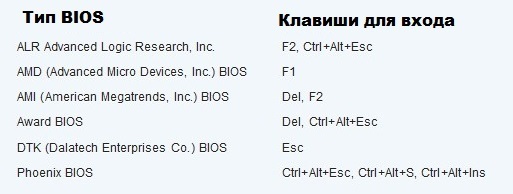
Πατώντας έναν από αυτούς τους συνδυασμούς πλήκτρων ταυτόχρονα κατά την εκκίνηση σε Windows 7 ή XP θα ανοίξει το κύριο μενού του BIOS.
παράθυρα 8
Πρώτα απ 'όλα, πρέπει να πραγματοποιήσετε μια κατάλληλη σύνδεση της εξωτερικής συσκευής, καθώς για να μπείτε στο μενού BIOS σε φορητό υπολογιστή ASUS με εγκατεστημένα τα Windows 8, θα χρησιμοποιήσει σωστά τις ρυθμίσεις UEFI.
Για να ξεκινήσετε το BIOS, θα πρέπει να εκτελέσετε την ακόλουθη ακολουθία ενεργειών:
- Επί Πίνακες ελέγχου επιλέξτε την επιφάνεια εργασίας " Παράμετροι» ( Ρυθμίσεις).
- Στο κάτω μέρος του παραθύρου που ανοίγει, κάντε κλικ στο " Αλλαγή ρυθμίσεων υπολογιστή» ( Αλλαγή ρυθμίσεων υπολογιστή).
- Στο μενού που εμφανίζεται, επιλέξτε " Γενικός» ( Γενικός) και μετά πατήστε " Ειδικές επιλογές εκκίνησης» ( Προηγμένη εκκίνηση), και μετά Επανεκκινήστε τώρα (Επανεκκίνηση τώρα).
- Στο τέλος της επανεκκίνησης, πρέπει να επιλέξετε την ενότητα " Διαγνωστικά» ( Αντιμετώπιση προβλημάτων).
- Στο παράθυρο που ανοίγει, βρείτε " Επιπλέον επιλογές» ( Προχωρημένες επιλογές).
- Στη συνέχεια, επιλέξτε " Επιλογές υλικολογισμικού UEFI» ( Ρυθμίσεις υλικολογισμικού UEFI).
- Τέλος, στο τελευταίο παράθυρο, κάντε κλικ στο κουμπί Επανεκκίνηση.
Και αν όλα τα στάδια βήμα προς βήμα οδηγίες τηρούνται, το BIOS θα ξεκινήσει αμέσως μετά την επανεκκίνηση του συστήματος.
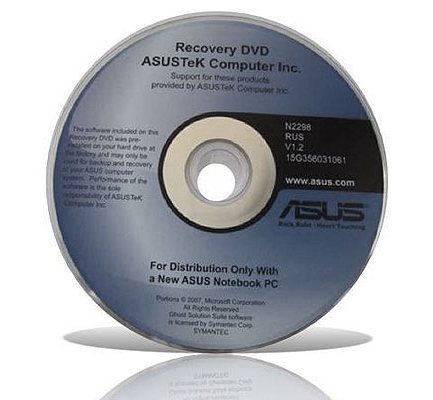
Windows 10
Στην ενημέρωση Εκδόσεις των Windows 10 είναι επίσης δυνατό να εισαγάγετε τις ρυθμίσεις του BIOS δίνοντας μια τέτοια εντολή στον φορητό υπολογιστή πριν ξεκινήσετε την επανεκκίνηση. Είναι απαραίτητο να κρατήσετε πατημένο το κουμπί, μετά το οποίο το λειτουργικό σύστημα θα μεταβεί στο μενού BIOS.
Ενότητες BIOS
Έχοντας καταλάβει πώς να εισαγάγετε το λογισμικό BIOS σε φορητό υπολογιστή ASUS, ανοίγει ένα μπλε παράθυρο διαμερισμάτων. Μεταξύ των οποίων:
- Εξουσία είναι υπεύθυνη για την κατανάλωση ηλεκτρικής ενέργειας και την παρουσία σταθερής τάσης στα συμπεριλαμβανόμενα στοιχεία του συστήματος.
- Κύριος περιέχει πληροφορίες σχετικά με τον τύπο, την ποσότητα της εγκατεστημένης μνήμης, την ημερομηνία και την ώρα.
- Μπότα καθορίζει τη σειρά με την οποία φορτώνονται οι παράμετροι συστήματος.
- Προχωρημένος περιλαμβάνει ρυθμίσεις για προχωρημένους τύπους. Οι άπειροι χρήστες δεν πρέπει να πειραματιστούν με αυτήν την ενότητα.
- Εξοδος σας ζητά να εγκαταλείψετε το σύστημα.
Πατώντας Enter επιβεβαιώνεται η επιλογή οποιασδήποτε από τις ενότητες. Τα βέλη των δρομέων στο πληκτρολόγιο είναι υπεύθυνα για την κίνηση μεταξύ των τμημάτων. Για να κάνετε αλλαγές στην επιλεγμένη προβολή της ενότητας μενού, χρησιμοποιήστε τα πλήκτρα PgUp ή PgDn.
συμπέρασμα
Εάν έχετε αποκτήσει πρόσφατα ένα φορητό υπολογιστή από την ASUS, τότε οι βασικές γνώσεις θα σας βοηθήσουν να απαντήσετε σε πολλές από τις ερωτήσεις σας και να σας βοηθήσουμε να εισαγάγετε τις ρυθμίσεις του συστήματος. της αγγλικής γλώσσας και οδηγίες για τη συσκευή υπολογιστή που συνοδεύει το κιτ. Και ικανή εργασία με λογισμικό Το BIOS θα σας βοηθήσει να κάνετε τις απαραίτητες αλλαγές στο σύστημα εγκαίρως και να εξαλείψετε πιθανά προβλήματα.
Σχετικά βίντεο
Η Asus είναι ένας εξαιρετικά δημοφιλής κατασκευαστής ποιοτικού υλικού υπολογιστών και εξαρτημάτων από την Ταϊβάν. Είναι γνωστό ότι στη Ρωσία τουλάχιστον το ένα τέταρτο των φορητών υπολογιστών ανήκει σε αυτήν τη συγκεκριμένη εταιρεία. Οι μητρικές κάρτες Asus είναι εξοπλισμένες με διάφορες τροποποιήσεις BIOS. Σε κάθε περίπτωση, μπορείτε να χρησιμοποιήσετε πολλούς τρόπους για να συνδεθείτε σε αυτό το σύστημα. Αλλά συχνά οι αρχάριοι χρήστες προϊόντων ASUS έχουν προβλήματα με το άνοιγμα του BIOS. Θα πρέπει να καταλάβουμε πώς να ανοίξουμε αυτό το σύστημα, καθώς και να μάθουμε τις συστάσεις των επαγγελματιών. Ίσως ο πιο δημοφιλής τρόπος είναι να εισαγάγετε το BIOS του προσωπικού σας φορητού υπολογιστή ή netbook. Συνδέονται στο σύστημα όταν ο υπολογιστής είναι ενεργοποιημένος, αλλά πατήστε το πλήκτρο DEL. Αυτό πρέπει να γίνει γρήγορα, κυριολεκτικά σε πέντε δευτερόλεπτα, διαφορετικά η οθόνη θα αλλάξει σε κανονική λειτουργία.
Επιπλέον, μπορείτε ήδη να κάνετε τους απαραίτητους χειρισμούς με το BIOS. Πριν ξεκινήσουμε να απαριθμούμε άλλους τρόπους χρήσης του BIOS σε φορητούς υπολογιστές Asus, αξίζει να θυμηθούμε μερικούς πρακτικές συμβουλέςπου θα είναι πολύ χρήσιμο για αρχάριους. Πρώτον, να θυμάστε ότι είναι το κλειδί Del που χρησιμοποιείται συνήθως ως εργαλείο προσαρμογής συστήματος. Υπάρχουν ειδικές περιπτώσεις όταν αυτό το κουμπί δεν λειτουργεί και μπορείτε να το χρησιμοποιήσετε ρυθμίσεις συστήματος αλλάξτε το "προεπιλεγμένο κλειδί" σε οποιοδήποτε άλλο. Δεύτερον, εάν ο υπολογιστής κυκλοφόρησε πριν από το 2008, τότε θα πρέπει να πατήσετε το κουμπί F10 ή F12 και όχι Del. Θα ανοίξει την πρόσβαση στην «ηλεκτρονική έκδοση» της μητρικής πλακέτας. Τρίτον, εάν κανένα από αυτά τα κλειδιά δεν παρέχει πρόσβαση στο BIOS, θα πρέπει να επανεκκινήσετε τον υπολογιστή και να επικοινωνήσετε με την τεχνική υποστήριξη της Asus.
Πώς να εισέλθετε στο bios φορητό υπολογιστή asus; Σε τελική ανάλυση, το σύστημα των Windows ξεκινά πολύ γρήγορα και μερικές φορές δεν μπορείτε να καταλάβετε τη σωστή στιγμή; Στην πραγματικότητα, εάν δεν καταφέρατε να πατήσετε το κουμπί κλήσης BIOS εγκαίρως, απλά πρέπει να κάνετε επανεκκίνηση του υπολογιστή και να πληκτρολογήσετε ξανά το επιθυμητό πλήκτρο. Μετά από αυτό, μπορείτε ήδη να εισαγάγετε το BIOS. Πρέπει να θυμόμαστε ότι αυτό, πρώτα απ 'όλα, είναι το βασικό σύστημα εξόδου και εισαγωγής δεδομένων. έτσι είναι αυτή η συντομογραφία. Όταν πατάμε το κουμπί λειτουργίας για να θέσουμε σε λειτουργία τον υπολογιστή, το σύστημα αρχίζει αμέσως να υπολογίζει εκ νέου και να φορτώνει το λειτουργικό σύστημα του φορητού υπολογιστή Asus. Μερικοί αρχάριοι χρήστες ρωτούν πώς να ενεργοποιήσουν το BIOS σε φορητό υπολογιστή asus. Αυτό είναι κάπως λανθασμένο - το BIOS λειτουργεί συνεχώς, παράλληλα με το κύριο λειτουργικό σύστημα.
Πώς να εισαγάγετε το BIOS σε φορητό υπολογιστή asus; Εάν όλα γίνουν σωστά, το διάσημο "μπλε παράθυρο" του BIOS θα ανοίξει με τις ρυθμίσεις που είναι πιο σημαντικές για τη λειτουργία του λειτουργικού συστήματος. Εμπειρικά, διαπιστώθηκε ότι είναι το πλήκτρο F2 που σας επιτρέπει να επιβραδύνετε ελαφρώς τη φόρτωση και, κατά συνέπεια, σας επιτρέπει να εισάγετε το παράθυρο του BIOS εγκαίρως. Το γεγονός είναι ότι οι περισσότεροι κατασκευαστές φορητών υπολογιστών σήμερα έχουν ήδη αναδιαμορφώσει τα προϊόντα τους ώστε να ταιριάζουν στις προτιμήσεις των καταναλωτών. Πολλοί χρήστες συμφωνούν ότι είναι το F2 που σας επιτρέπει να ανοίξετε το παράθυρο του BIOS πιο γρήγορα από το Del ή το F10. Ο ίδιος ο χρήστης μπορεί στις "Ρυθμίσεις χρήστη" να επιλέξει τον βέλτιστο συνδυασμό πλήκτρων για το πληκτρολόγιό του, ο οποίος θα σταλεί αυτόματα στο BIOS. Εάν δεν μπορείτε να κάνετε τα πάντα μόνοι σας, τότε μπορείτε να ανατρέξετε στις οδηγίες ή σε διάφορα εγχειρίδια σχετικά με αυτό το θέμα.
Πώς να εισαγάγετε το BIOS σε φορητό υπολογιστή asus; Συχνά τα Asus-netbooks και οι φορητοί υπολογιστές μεταβαίνουν στο παράθυρο ρυθμίσεων του BIOS πατώντας το πλήκτρο F2 αμέσως μετά την ενεργοποίηση. Ένα από τα κύρια χαρακτηριστικά αυτής της τεχνικής είναι η διαταραχή και κάποια δυσκολία στη χρήση του BIOS από απλούς χρήστες. Θα πρέπει επίσης να σημειωθεί ότι, κατ 'αρχήν, θα είναι πιο δύσκολο να εισαγάγετε το BIOS από φορητούς υπολογιστές Asus, καθώς οι κύριες παράμετροι του λειτουργικού συστήματος Windows φορτώνονται αρκετά γρήγορα και δεν θα είναι πλέον δυνατή η είσοδος στο επιθυμητό παράθυρο του BIOS μέχρι την επόμενη επανεκκίνηση. Θα πρέπει επίσης να λάβετε υπόψη το γεγονός ότι ο επεξεργαστής ενός μικρού υπολογιστή περιέχει συχνά εξειδικευμένες, προηγμένες ρυθμίσεις ασφαλείας, συστήματα ελέγχου αφής, ένα πρόσθετο λειτουργικό σύστημα, το οποίο φορτώνει αμέσως τα Windows.
Εμπειρικά, διαπιστώθηκε ότι είναι το πλήκτρο F2 που σας επιτρέπει να επιβραδύνετε ελαφρώς τη φόρτωση και, κατά συνέπεια, σας επιτρέπει να εισάγετε το παράθυρο του BIOS εγκαίρως. Το γεγονός είναι ότι οι περισσότεροι κατασκευαστές φορητών υπολογιστών σήμερα έχουν ήδη αναδιαμορφώσει τα προϊόντα τους ώστε να ταιριάζουν στις προτιμήσεις των καταναλωτών. Πολλοί χρήστες συμφωνούν ότι είναι το F2 που σας επιτρέπει να ανοίξετε το παράθυρο του BIOS πιο γρήγορα από το Del ή το F10. Όπως αναφέρθηκε παραπάνω, μερικές φορές χρησιμοποιείται ένας ειδικός συνδυασμός κλειδιών, ο οποίος μπορεί να καθοριστεί από τον ίδιο τον χρήστη ή που παρέχεται από τον κατασκευαστή του φορητού υπολογιστή. Πώς να εισαγάγετε το BIOS σε φορητό υπολογιστή asus εάν παρέχεται συνδυασμός κλειδιών, αλλά δεν είναι γνωστό ποιο; Υπάρχουν πολλές έξοδοι εδώ. Πρώτον, θα πρέπει να ελέγξετε ξανά τις οδηγίες - μερικές φορές δίδονται πληροφορίες τελευταίες σελίδες ή τυπωμένο σε μικρή εκτύπωση.
Δεύτερον, μπορείτε να επικοινωνήσετε με την επίσημη τεχνική υποστήριξη. Για να το κάνετε αυτό, πρέπει είτε να καλέσετε την τηλεφωνική γραμμή, είτε να γράψετε στον χειριστή του ιστότοπου με αίτημα για να διευκρινίσετε την κατάσταση. Αυτή η επιλογή είναι win-win: αξιόπιστη όσον αφορά τη συνεργασία με τους πελάτες, η Asus βοηθά πάντα τους χρήστες της να αντιμετωπίζουν τεχνικά προβλήματα... Τρίτον, μπορείτε να επικοινωνήσετε με ειδικά σαλόνια για την επισκευή εξοπλισμού υπολογιστών. Εκεί μπορείτε να συμβουλευτείτε για την απαιτούμενη συντόμευση πληκτρολογίου για να εισέλθετε στο BIOS. Ίσως, στις περισσότερες περιπτώσεις, θα είναι εύκολο για τους χρήστες φορητού υπολογιστή Asus να εισέλθουν στο BIOS και σε περίπτωση απρόβλεπτων καταστάσεων υπάρχουν χρήσιμες και πολύ πρακτικές προτάσεις!
Θα χρειαστείτε:
- Γνωρίζοντας πώς να εισέλθετε στο BIOS
- Προβλήματα κατά την είσοδο στο BIOS και τη λύση τους
- Κατανοώντας τι ακριβώς αξίζει να αλλάξετε και τι δεν πρέπει να αγγίξετε
- Προεπιλεγμένες ρυθμίσεις"
- Προσοχή ή ήπια μανιακή αναζήτηση
- Επανεγκατάσταση (εγκατάσταση) του λειτουργικού συστήματος
Το BIOS (Basic Input Output System) είναι ένα πρόγραμμα που παρέχει έναν παγκόσμιο έλεγχο πριν από την εκκίνηση της υγείας του φορητού υπολογιστή. Ο έλεγχος της λειτουργικότητας των στοιχείων συνοδεύεται από τη διαμόρφωσή τους και στη συνέχεια φορτώνεται το λειτουργικό σύστημα. Βασικά, ο τρόπος εισαγωγής των ρυθμίσεων σε κανονικό και φορητό υπολογιστή δεν διαφέρει. Ωστόσο, η ενοποίηση οδήγησε στο γεγονός ότι, κατά κανόνα, σε έναν υπολογιστή "πλήρους μεγέθους", πρέπει να πατήσετε το "Del" εγκαίρως. Και πώς να εισαγάγετε το BIOS σε φορητό υπολογιστή είναι μια ερώτηση που λύνεται για όλες τις μάρκες με διαφορετικούς τρόπους. Το Asus είναι γενικά διαμορφωμένο ώστε να ανταποκρίνεται στο πλήκτρο λειτουργίας F2 ή Ctrl + F2. Απλώς δεν πρέπει να χάσετε τη στιγμή - πιέστε τα στις πρώτες στιγμές ενεργοποίησης του φορητού υπολογιστή. Οι Acer, RoverBook, iRu, Samsung αντιδρούν με παρόμοιο τρόπο με το F2.
Δεν μπορούμε να αποκλείσουμε τη δυνατότητα μιας μη τυποποιημένης τεχνικής λύσης που ενσωματώνεται στο συγκεκριμένο μοντέλο... Λόγοι: εγκατάσταση μιας μητρικής πλακέτας από έναν νέο συνεργάτη, μια νέα μητρική πλακέτα από την ASUS, κυκλοφόρησε σε μια μικρή έκδοση κ.λπ. φορητό υπολογιστή τόσο μοναδικό; Μην ανησυχείτε: κάποια μέθοδος, που εφαρμόζεται σε άλλα μηχανήματα, πιθανότατα θα κάνει. Θα πρέπει να ελέγξετε τα βασικά πλήκτρα και τους συνδυασμούς τους: Del, F1-F3, F8-F10 F12, Esc, Ctrl + Alt + Esc, Ctrl + Alt + S. Στην πραγματικότητα, δεν υπάρχουν τόσοι πολλοί κατασκευαστές τέτοιου εξοπλισμού, επομένως μία από τις αναφερόμενες μεθόδους θα δικαιολογηθεί. Εξαιρετικά απίθανο, αν και έχουν εφαρμοστεί Ctrl + Alt + Del, Fn + F1, Ctrl + Alt + Ins, Ctrl + Alt + Enter, Ctrl + Fn.
Τα απρόσεκτα πειράματα στις παραμέτρους πιθανότατα θα οδηγήσουν σε καταστροφικά αποτελέσματα. Είναι δύσκολο να σπάσεις κάτι εδώ, αν και είναι δυνατό, αλλά απλώς να κάνεις το σύστημα άχρηστο, έτσι ώστε να μην ξεκινούν ούτε τα Windows ούτε το Linux. Το απλούστερο και πιο ακίνδυνο πράγμα για το οποίο αξίζει να επισκεφθείτε το BIOS είναι να ελέγξετε για αστοχίες, κακή απόδοση ή μη λειτουργικότητα των στοιχείων. Εάν γνωρίζετε ήδη πώς να εισαγάγετε το BIOS σε φορητό υπολογιστή asus, υπάρχει μια αρχική γνώση αγγλικών, δεν υπάρχουν προβλήματα. Ελέγξτε πότε το "φρενάρισμα" είναι η θερμοκρασία του επεξεργαστή, του σκληρού δίσκου. Οι λόγοι υπερθέρμανσης είναι ασήμαντοι: φίλτρα σκονισμένου ανεμιστήρα, παλιό θερμικό γράσο στον επεξεργαστή κ.λπ.
Σε ένα φορητό υπολογιστή, ένα επιπλέον αριθμητικό πληκτρολόγιο δεν είναι περιέργεια για μεγάλο χρονικό διάστημα - πολλοί εκτιμούσαν την ευκολία ενός "makeweight", αν και το ένα τρίτο των χρηστών δεν ενδιαφέρονται για αυτό και δεν το χρειάζονται. Κατά την εκκίνηση του λειτουργικού συστήματος, τα πρόσθετα πλήκτρα λειτουργούν με αριθμητικά ή εναλλακτικά - ως έλεγχος δρομέα. Το πλήκτρο Fn μπορεί επίσης να λειτουργήσει σε διαφορετικούς τρόπους - κανονικό και "πατημένο από προεπιλογή". Ένα άτομο, που ξέρει πώς να εισάγει το BIOS σε φορητό υπολογιστή asus, μπορεί εύκολα να προσαρμόσει αυτές και άλλες παραμέτρους "για τον εαυτό τους". Μην παρασυρθείτε απλώς με τις ρυθμίσεις και τις ενημερώσεις. Οι ειδικοί συμβουλεύουν την ενημέρωση του BIOS γενικά εάν εμφανιστούν ελαττώματα του παλιού υλικολογισμικού ή εάν ο κατασκευαστής έχει στείλει ισχυρές συστάσεις για μια τέτοια διαδικασία.
Η διακριτικότητα δεν έχει ενοχλήσει κανέναν ακόμη. Δεν χρειάζεται να έχετε τρομακτικά μυστικά για να φοβάστε να τα διαδώσετε: οι προσωπικές πληροφορίες αξίζουν επίσης αυξημένη προστασία. Ένα σαρωμένο διαβατήριο, μια λογιστική αναφορά, προσωπικές φωτογραφίες και βίντεο, αποθηκευμένοι κωδικοί πρόσβασης - ο δικός σας και η δουλειά σας, όλα αυτά μπορούν, περιμένοντας σε λάθος χέρια, να περιπλέξουν τη ζωή σας. Κωδικός πρόσβασης των Windows - προστασία μόνο από δεύτερο γκρέιντερ. Κωδικός πρόσβασης στο διαχειριστή του BIOS, σύστημα με κωδικό πρόσβασης (με διαφορετικούς κωδικούς πρόσβασης), hDD, η απαγόρευση εκκίνησης από εξωτερικές συσκευές, από DVD-ROM σε εισβολείς που ξέρουν πώς να εισέρχονται στο BIOS σε φορητό υπολογιστή asus, θα καταστρέψουν σχεδόν τη ζωή τους! Σπουδαίος! Εάν χάσετε ένα κομμάτι χαρτί με αγαπημένα λόγια, η ζωή σας θα χαλάσει επίσης.
Το λειτουργικό σύστημα των Windows, ή μάλλον, η άδεια εγκατάστασης, σε σύγκριση με το κόστος ενός νέου φορητού υπολογιστή, αξίζει λίγο. Αλλά οι θήκες είναι διαφορετικές και ο υπολογιστής μπορεί να πωληθεί χωρίς λειτουργικό σύστημα. Για να το εγκαταστήσετε, εάν η επιλογή μιας συσκευής δεν είναι διαθέσιμη με οποιονδήποτε άλλο τρόπο, το BIOS θα πρέπει να είναι προεπιλεγμένο. Στην ενότητα Boot, προτείνεται να επιλέξετε Boot Device Priority: μια συσκευή με κιτ διανομής λειτουργικού συστήματος. Αυτό μπορεί να είναι ένα DVD-ROM, μια μονάδα flash USB ή μια συσκευή διαθέσιμη στο δίκτυο. Αφού επιλέξετε το επιθυμητό στοιχείο και αποθηκεύσετε τις αλλαγές, κάντε επανεκκίνηση του φορητού υπολογιστή και εγκαταστήστε το λειτουργικό σύστημα. Μετά την ολοκλήρωση της εγκατάστασης, θυμόμαστε και πάλι πώς να εισάγουμε το BIOS σε φορητό υπολογιστή asus, να επισκεφθούμε το BIOS και να εγκαταστήσουμε το Boot Device Priority - τον σκληρό δίσκο του συστήματος.
Μην φοβάστε τις παγκόσμιες ρυθμίσεις υπολογιστή. Γνωρίζοντας πώς να εισαγάγετε το BIOS στον φορητό υπολογιστή Asus, τι μπορεί να αλλάξει και πώς να το κάνει σωστά, ο αρχάριος χρήστης θα εγκαταλείψει το αρχικό στάδιο, προχωρώντας. Και ο προσαρμοσμένος φορητός υπολογιστής του είναι η καλύτερη απόδειξη δεξιοτήτων! Επιπλέον, μπορείτε πάντα να επιστρέψετε στις εργοστασιακές ρυθμίσεις επαναφέροντας την κατάσταση "αποσυμπιεσμένος".
Το BIOS είναι ένα πρόγραμμα που είναι υπεύθυνο για την αλληλεπίδραση συσκευών υλικού υπολογιστή. Τα βασικά βασικά μοντέλα, με τη βοήθεια των οποίων ο φορητός υπολογιστής εκτελεί την αρχικοποίηση και τον αρχικό έλεγχο του εξοπλισμού, περιέχονται στο BIOS.
Ειδικά κλειδιά δεσμεύονται για είσοδο στο BIOS. Μπορούν να είναι διαφορετικά για κάθε κατασκευαστή μητρικής πλακέτας ή φορητού υπολογιστή. Για παράδειγμα, ας προσπαθήσουμε να εισάγουμε το BIOS σε φορητό υπολογιστή Asus.
Γρήγορη πλοήγηση στο άρθρο
Κλειδί σύνδεσης
Διαφορετικοί κατασκευαστές φορητών υπολογιστών ορίζουν διαφορετικά πλήκτρα για την είσοδο στο BIOS, επομένως οι συνηθισμένοι τυπικοί συνδυασμοί, όπως "Del" (Delete key), ενδέχεται να μην λειτουργούν.
Το κλειδί "F2" προορίζεται για φορητούς υπολογιστές Asus. Σε ορισμένα μοντέλα ο συνδυασμός "Ctrl + F2" είναι δυνατός.
είσοδος
Μπορείτε να εισαγάγετε το BIOS μόνο πριν από την εκκίνηση του συστήματος. Όταν ξεκινά ο υπολογιστής, το στάδιο αρχικοποίησης περνά, μετά το οποίο εμφανίζεται ένα μήνυμα σχετικά με τον τρόπο εισαγωγής του BIOS. Θα αναφέρεται επίσης το κλειδί με το οποίο μπορείτε να το κάνετε αυτό.
Προσαρμογή
Σε φορητούς υπολογιστές, οι δυνατότητες του BIOS είναι πολύ πιο μέτριες από ό, τι σε σταθερούς υπολογιστές. Δεδομένου ότι το BIOS των φορητών υπολογιστών δεν χρησιμοποιείται για "overclocking", δηλαδή, για να αυξήσετε τη συχνότητα ρολογιού ενός υπολογιστή, μπορείτε να εισαγάγετε το BIOS σε έναν φορητό υπολογιστή, βασικά, μόνο για να αλλάξετε τον τρόπο εκκίνησης του συστήματος.
Εάν θέλετε να αλλάξετε το σύστημα ή να εγκαταστήσετε ξανά το παλιό, τότε πρέπει να ξεκινήσετε την εκκίνηση από μια εξωτερική συσκευή: μια μονάδα flash USB, μια δισκέτα εκκίνησης ή έναν εξωτερικό σκληρό δίσκο. Στο BIOS, μπορείτε να ορίσετε την προτεραιότητα εκκίνησης, η οποία θα σας επιτρέψει να ξεκινήσετε την εγκατάσταση του λειτουργικού συστήματος από δίσκο (ή άλλη πηγή).
Διαφορές από έναν τυπικό υπολογιστή
Στο BIOS σε φορητό υπολογιστή, υπάρχουν επίσης ορισμένες λειτουργίες που διαφέρουν από αυτές σε έναν σταθερό υπολογιστή:
- Για να διορθώσετε τις ρυθμίσεις της επιφάνειας αφής ή την ανάλυση της οθόνης, μπορείτε να εισαγάγετε το BIOS.
- Εάν χρειάζεστε τους σειριακούς αριθμούς του εξοπλισμού Asus, τότε μπορείτε επίσης να βρείτε στο BIOS.
Είναι καλύτερα να μην αλλάξετε ή να αγγίξετε τις ρυθμίσεις του BIOS.
Μοιραστείτε αυτό το άρθρο με φίλους στα κοινωνικά. δίκτυα: